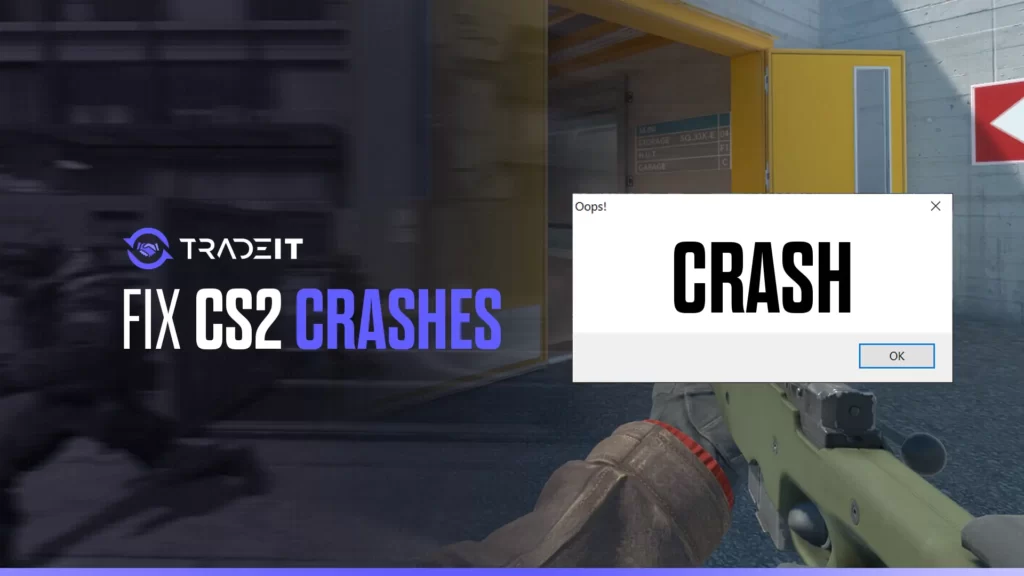Czy Counter Strike 2 zawiesza się w twoim systemie? CS ma historię zawieszania się w bardzo decydujących momentach. Jesteś w 1v1, gotowy do skoku na przeciwnika; bum! Następuje awaria. Nie martw się, uruchamiasz kolejną grę, gotowy do prowadzenia swojej drużyny w rankingu, a wszystko po to, by kolejna awaria spadła na ciebie. Robi się to trochę męczące, prawda?
W tym poradniku wyjaśniamy, dlaczego Counter Strike 2 ciągle się zawiesza i przedstawiamy poprawki na awarie CS2 podczas uruchamiania, w trakcie gry lub po aktualizacjach.
Kluczowe wnioski
- Upewnij się, że twój komputer spełnia określone wymagania sprzętowe Counter-Strike 2, aby zapobiec awariom gry, co obejmuje sprawdzenie kompatybilności procesora i pamięci RAM.
- Zoptymalizuj ustawienia graficzne w grze, wyłącz tryb pełnoekranowy i regularnie aktualizuj sterowniki karty graficznej oraz system operacyjny Windows, aby zminimalizować ryzyko awarii Counter-Strike 2.
- Zarządzaj aplikacjami działającymi w tle za pomocą Menedżera zadań, rozwiązuj wszelkie problemy związane z podkręcaniem i profilami XMP, rozwiązuj problemy z plikami gier, zarządzaj nakładkami innych firm i sprawdzaj kompatybilność, aby zapewnić stabilność gry.
Dlaczego Counter Strike 2 ciągle się zawiesza?
Counter Strike 2 może ulec awarii, jeśli system nie spełnia najnowszych wymagań sprzętowych i programowych. Upewnij się, że twój komputer spełnia lub przekracza te minimalne i zalecane specyfikacje:
| Kategoria | Minimalne wymagania | Zalecane wymagania |
| System operacyjny | Windows 10 (64-bitowy) | Windows 10 (64-bitowy) |
| Procesor | Intel Core i3-6100 / AMD FX-6300 | Intel Core i5-6600K / AMD Ryzen 5 1600 |
| Pamięć | 6 GB RAM | 8 GB RAM |
| Grafika | NVIDIA GeForce GTX 660 / AMD Radeon HD 7800 series | NVIDIA GeForce GTX 1060 / AMD Radeon RX 580 |
| DirectX | Wersja 11 | Wersja 11 |
| Przechowywanie | 15 GB dostępnego miejsca | 15 GB dostępnego miejsca |
| Sieć | Szerokopasmowe połączenie z Internetem | Szerokopasmowe połączenie z Internetem |
Aby sprawdzić, czy komputer spełnia wymagania Counter-Strike 2, wykonaj następujące kroki:
- Kliknij przycisk Start systemu Windows.
- Przejdź do Ustawień (ikona koła zębatego).
- Przejdź do systemu.
- Przewiń w dół i kliknij Informacje.
- Tutaj zobaczysz szczegóły, takie jak procesor i pamięć RAM.
1. Weryfikacja integralności plików gry
Jeśli gra Counter Strike 2 ulega awarii podczas uruchamiania, weryfikacja plików gry może rozwiązać problem uszkodzenia danych.
Sprawdzanie integralności plików gry można porównać do sprawdzania wszystkich połączeń w obwodzie. Jeśli nawet jeden przewód jest nie na swoim miejscu, cały system może ulec awarii.
Na szczęście Steam posiada przydatną funkcję, która pozwala zweryfikować integralność plików gry.
Jak naprawić awarię Counter Strike 2 podczas uruchamiania?
- Otwórz bibliotekę Steam i znajdź Counter-Strike 2.
- Kliknij prawym przyciskiem myszy Counter-Strike 2 i wybierz “Właściwości…” z menu.
- W oknie Właściwości przejdź do zakładki “Pliki lokalne”.
- Kliknij przycisk “Sprawdź integralność plików gry” .
Może to potrwać kilka minut, ponieważ Steam sprawdza i naprawia wszelkie niespójności lub błędy w plikach gry, upewniając się, że wszystko działa poprawnie, podobnie jak w przypadku kompleksowej kontroli pojazdu.
2. Aktualizacja sterowników GPU
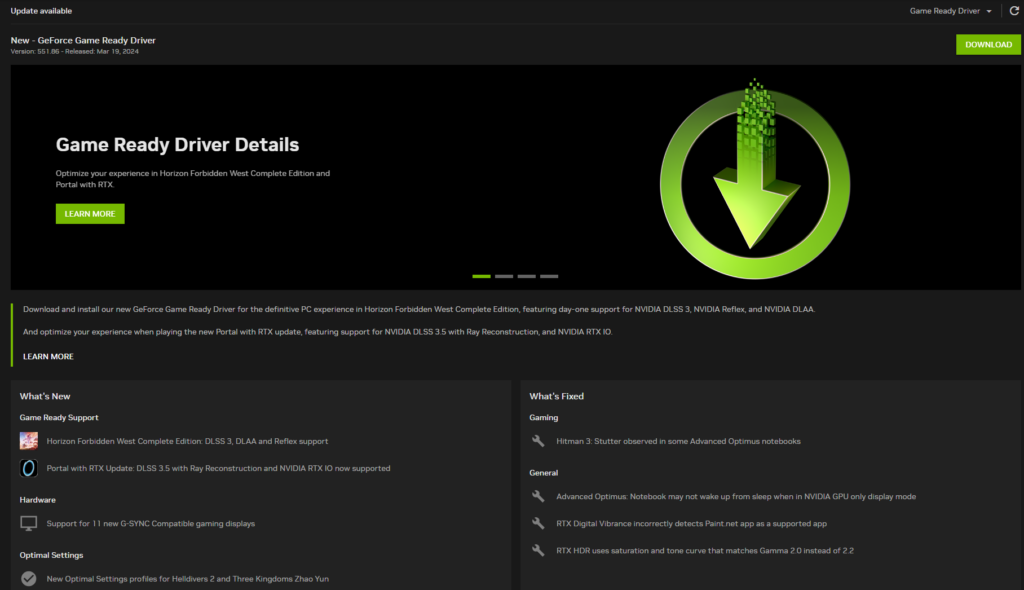
Nieaktualne sterowniki są częstym powodem zawieszania się CS2 na systemach high-end.
Jeśli nie czujesz się komfortowo robiąc to ręcznie, Driver Easy jest świetną alternatywą. Jeśli jednak wolisz wybrać bezpośrednią drogę, wykonaj poniższe czynności:
- Odwiedź stronę producenta GPU, aby ręcznie zaktualizować sterownik graficzny.
- Znajdź sterownik odpowiadający konkretnemu modelowi karty graficznej.
- Postępuj zgodnie z instrukcjami wyświetlanymi na ekranie przez instalatora.
- Alternatywą jest użycie oprogramowania takiego jak Driver Easy do automatycznej obsługi procesu, podobnie jak w przypadku korzystania z usług mechanika do konserwacji samochodu.
- Zidentyfikuj model karty graficznej i pobierz odpowiedni sterownik ze strony producenta w celu ręcznej aktualizacji.
Użyj Panelu sterowania NVIDIA lub paneli sterowania AMD do automatycznych powiadomień o aktualizacjach, eliminując potrzebę ręcznego sprawdzania dostępności aktualizacji. Sprawdź najlepsze ustawienia NVIDIA dla CS2 i zoptymalizuj go jeszcze bardziej.
3. Optymalizacja ustawień gry
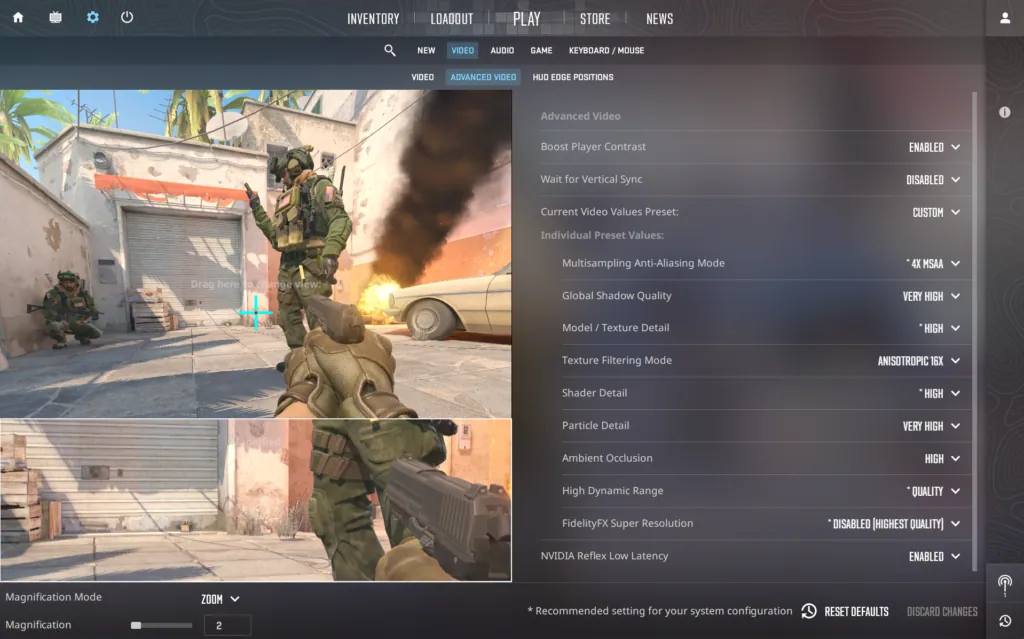
Gdy nasz sprzęt jest w porządku, skupmy się na ustawieniach gry. Gdy sprzęt jest na miejscu, pewne dostrojenie może znacznie przyczynić się do zapewnienia optymalnej wydajności:
Konfiguracja ustawień grafiki
Podczas dostosowywania ustawień gry w CS2, pokusa zmaksymalizowania wszystkiego w celu uzyskania najlepszych efektów wizualnych może być kusząca. Może to jednak obciążyć procesor graficzny, prowadząc do problemów z wydajnością. To jak próba przebiegnięcia maratonu w ciężkich butach – jest to wykonalne, ale szybko cię zmęczy.
Kluczem jest znalezienie równowagi między świetną oprawą wizualną a płynną wydajnością:
| Ustawienie | Optymalny |
|---|---|
| Rozdzielczość i aspekt | 1920×1080 (16:9) |
| Globalna jakość cieni | Wysoki lub średni |
| Szczegóły modelu / tekstury | Średni |
| Szczegóły shadera | Wysoki |
| Szczegóły cząsteczek | Niski |
| Okluzja otoczenia | Średni |
| Wysoki zakres dynamiki | Jakość |
| Tryb AA | 4X MSAA |
| Filtrowanie tekstur | Dwuliniowy |
| VSync | Wyłączony |
| Przyspieszenie myszy | Wyłączone (Windows) |
| Częstotliwość odpytywania | 1000 HZ |
| Korektor dźwięku | Crisp (preferowany) |
| HUD i radar | Domyślna z niestandardową skalą |
| Windows i Steam | Wysoka wydajność; Wyłącz renderowanie GPU |
Możesz także skorzystać z paneli sterowania dostarczonych przez NVIDIA i AMD, aby dostosować ustawienia związane z okluzją otoczenia i wyostrzaniem obrazu, jeszcze bardziej zwiększając swoje wrażenia z gry.
WSKAZÓWKA: Aby uzyskać optymalną rozgrywkę, możesz również dostosować ustawienia myszy!
Wyłącz tryb pełnoekranowy
Czasami mogą pojawić się problemy ze stabilnością podczas korzystania z trybu pełnoekranowego. CS2 jest darmowy, ale nie jest idealny i często może przypominać próbę obejrzenia filmu w zatłoczonym kinie – im więcej elementów, tym większa szansa na zakłócenia.
Wyłączenie trybu pełnoekranowego i zbadanie alternatywnych opcji wyświetlania, takich jak tryb okienkowy, może zmniejszyć ryzyko awarii, jednocześnie zmniejszając ogólne FoV (pole widzenia), co skutkuje większą przejrzystością.
- Kliknij prawym przyciskiem myszy plik cs2.exe.
- Wybierz “Właściwości”.
- Przejdź do zakładki “Zgodność”.
- Zaznacz pole “Wyłącz optymalizacje pełnoekranowe”.
- Przełączanie z trybu pełnoekranowego na okienkowy lub okienkowy bez obramowania.
4. Wyłącz aplikacje działające w tle – użyj Menedżera zadań
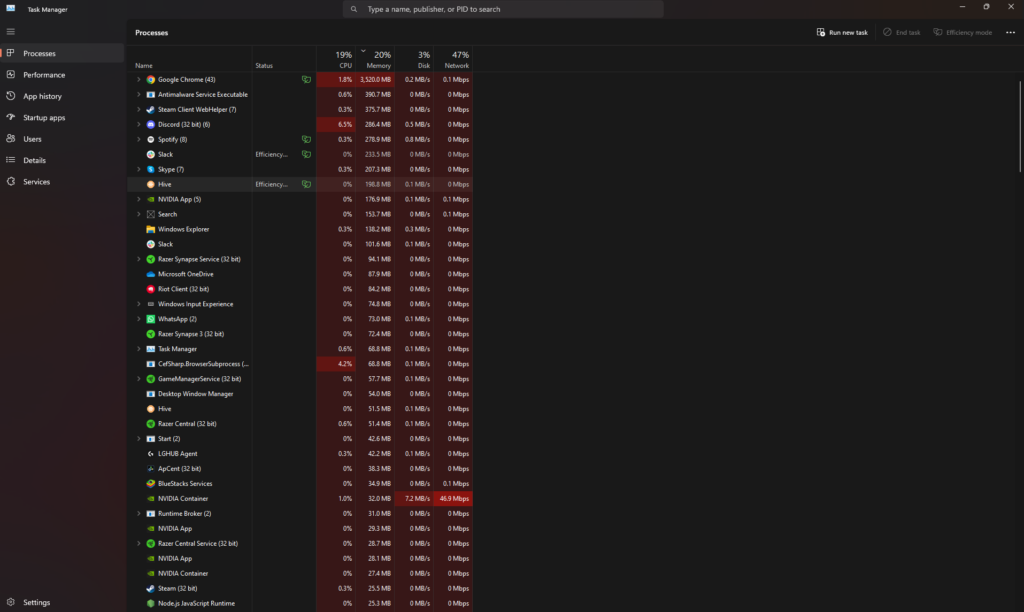
Menedżer zadań może być postrzegany jako centralny panel sterowania komputera. Zapewnia on przejrzysty widok wszystkich procesów uruchomionych w systemie, umożliwiając efektywne zarządzanie nimi. Zarządzanie tymi procesami może mieć kluczowe znaczenie dla zapobiegania awariom Counter-Strike 2.
Aby zamknąć niepotrzebne aplikacje działające w tle, wykonaj następujące kroki:
- Naciśnij Ctrl + Shift + Esc, aby otworzyć Menedżera zadań.
- Przejdź do zakładki Procesy i sprawdź wskaźniki użycia procesora i pamięci, aby zidentyfikować procesy o wysokich zasobach.
- Zakończ te niechciane procesy, aby zwolnić zasoby systemowe i poprawić rozgrywkę.
5. Wyłącz programy startowe
Pomyśl o programach startowych jak o gościach na imprezie – niektóre są niezbędne, podczas gdy inne powodują niepotrzebny chaos, stale działając w tle.
W związku z tym, wyłączając zbędne programy startowe i unikając niepotrzebnych ustawień uruchamiania, można zwolnić zasoby systemowe.
Aby to zrobić w systemie Windows 10 za pomocą klawisza Windows, wykonaj następujące kroki:
- Ustawienia otwarte
- Przejdź do aplikacji
- Kliknij przycisk Uruchom
- Wyłącz programy, których nie chcesz uruchamiać podczas startu.
Należy tylko pamiętać o włączeniu niezbędnych programów, takich jak oprogramowanie antywirusowe, w celu zapewnienia bezpieczeństwa systemu.
6. Dostosuj ustawienia systemu Windows
Co zrobić, jeśli CS2 zawiesza się podczas meczów? Zoptymalizuj ustawienia systemu Windows, aby zmniejszyć liczbę losowych awarii CS2:
- Wyłącz tryb gry: Przejdź do Ustawienia → Gry → Tryb gry i wyłącz go.
- Ustaw tryb wysokiej wydajności: W Panelu sterowania → Opcje zasilania wybierz Wysoka wydajność.
- Wyłącz Windows DVR: Wyłącz Xbox Game Bar w Ustawienia → Gry.
7. Uruchom system Windows w trybie zgodności
Tryb zgodności nie tylko pomaga zapobiegać awariom podczas grania w Counter-Strike 2, ale także zwiększa ogólne bezpieczeństwo komputera.
Można to zrobić poprzez:
- Kliknięcie prawym przyciskiem myszy pliku wykonywalnego gry
- Wybór opcji “Właściwości
- Przejście do zakładki “Zgodność
- Zaznaczenie opcji “Uruchom ten program w trybie zgodności dla:
- Wybór odpowiedniej wersji systemu Windows.
Zwykle właściwą wersją jest 11, pod warunkiem, że masz komputer, który ją obsługuje. W przeciwnym razie, Windows 10, Windows 7, zwykle tak wygląda hierarchia.
8. Zarządzanie nakładkami i aplikacjami innych firm
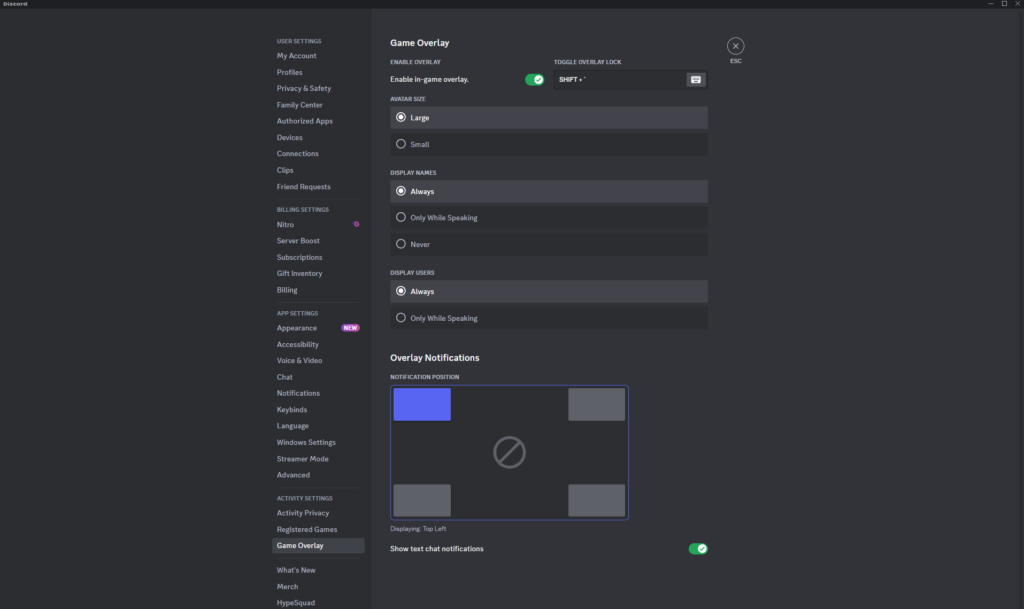
Chociaż nakładki i aplikacje innych firm mogą wzbogacić wrażenia z gry, mogą one również powodować konflikty skutkujące awariami w grze.
Wyłączenie nakładek w Discord i Windows Game Bar może zmniejszyć potencjalne konflikty i poprawić wrażenia z gry w Counter-Strike 2.
- Wyłącz nakładkę Discord:
- Otwórz Discord i przejdź do menu ustawień, klikając ikonę koła zębatego obok swojej nazwy użytkownika w lewym dolnym rogu.
- W menu ustawień znajdź i wybierz opcję “Nakładka” w sekcji “Ustawienia aplikacji”.
- Wyłącz opcję “Włącz nakładkę w grze”. Spowoduje to wyłączenie nakładki Discord dla wszystkich gier, w tym Counter-Strike 2.
- Wyłącz pasek gier Windows:
- Naciśnij klawisz Windows na klawiaturze, a następnie wpisz “Ustawienia” i naciśnij Enter, aby otworzyć menu Ustawienia systemu Windows.
- Przejdź do “Gry” > “Pasek gier”.
- Znajdź ustawienie, które mówi “Nagrywaj klipy z gry, zrzuty ekranu i transmituj za pomocą Game Bar” i wyłącz je. Spowoduje to wyłączenie nakładki Windows Game Bar, która może zakłócać grę.
9. Podkręcanie adresów i profile XMP

Podkręcanie i korzystanie z profili XMP może tymczasowo zwiększyć wydajność, ale może prowadzić do niestabilności systemu i potencjalnych awarii. W niektórych przypadkach może również zmniejszyć współczynnik zaufania w CS2.
Podkręcanie zwiększa możliwości procesora i karty graficznej, podczas gdy profile XMP pozwalają pamięci RAM działać szybciej niż standardowe specyfikacje procesora, ryzykując stabilność.
- Resetowanie podkręconego procesora lub karty graficznej:
- Użyj narzędzi takich jak MSI Afterburner, aby zresetować ustawienia podkręcania GPU.
- Jeśli program nie chce się uruchomić, usuń pliki profilu w folderze instalacyjnym Afterburner, aby przywrócić zmiany.
- Ten krok ma na celu upewnienie się, że nie forsujesz swojego sprzętu zbyt mocno ze względu na wydajność.
- Wyłącz profile XMP:
- Wprowadź ustawienia BIOS/UEFI komputera podczas uruchamiania.
- Przejdź do sekcji “Pamięć” lub “Podkręcanie”, aby znaleźć ustawienia XMP.
- Wyłącz profil XMP, zapisz zmiany i wyjdź.
- Komputer uruchomi się ponownie z pamięcią RAM działającą ze standardową prędkością, prawdopodobnie stabilizując wydajność w zadaniach takich jak gry.
10. Zaawansowane rozwiązania dla uporczywych awarii
Jeśli Counter Strike 2 zawiesza się nawet po podstawowym rozwiązaniu problemu, spróbuj ponownie zainstalować DirectX i sprawdzić dzienniki systemowe pod kątem błędów.
- Ponowna instalacja CS2: Odinstaluj grę i zainstaluj ją ponownie przez Steam.
- Sprawdź dzienniki Podglądu zdarzeń: Przeanalizuj Podgląd zdarzeń systemu Windows pod kątem określonych błędów awarii.
- Zainstaluj ponownie DirectX i Visual C++ Redistributables: Pobierz najnowsze wersje ze strony Microsoft.
Podsumowanie
W tym przewodniku omówiliśmy wiele kwestii, ale najważniejsze jest to, że rozwiązywanie problemów z awariami Counter-Strike 2 wymaga kompleksowego podejścia, obejmującego wszystko, od sprzętu komputera po ustawienia gry, a nawet aplikacje i nakładki innych firm.
Często zadawane pytania
Counter-Strike 2 może się zawiesić z powodu przestarzałych sterowników, niewystarczających zasobów systemowych, uszkodzonych plików gry lub niekompatybilnego oprogramowania innych firm. Upewnij się, że twój system spełnia zaktualizowane wymagania z 2025 roku.
CS2 może zawieszać komputer podczas rozgrywki z powodu ustawień graficznych lub przestarzałych sterowników, a po uruchomieniu może ulec awarii z powodu niekompatybilności lub uszkodzonych plików gry. Sprawdź i zaktualizuj ustawienia graficzne i sterowniki, aby rozwiązać problem zawieszania się gry.
Aby naprawić awarie Counter-Strike, spróbuj wyłączyć tryb zgodności, usunąć csgo.exe i ponownie zweryfikować grę, używając opcji uruchamiania, takich jak cl_disablehtmlmotd 1 i -autoconfig, aktualizując system operacyjny i sprawdzając, czy nie ma uszkodzonych lub brakujących plików gry.
Aby sprawdzić, czy komputer spełnia wymagania Counter-Strike 2, przejdź do sekcji “Informacje” w sekcji “System” w Ustawieniach systemu Windows i porównaj specyfikacje systemu z wymaganiami gry.
Regularne aktualizowanie sterowników graficznych i systemu operacyjnego Windows ma kluczowe znaczenie dla utrzymania funkcjonalności sprzętu i kompatybilności z grami, zapobiegania awariom i zwiększania bezpieczeństwa komputera.
Zarządzanie aplikacjami działającymi w tle podczas gry w Counter-Strike 2 może zapobiec zapychaniu zasobów i poprawić rozgrywkę za pomocą Menedżera zadań lub wyłączenia niepotrzebnych programów startowych. Pomoże to zoptymalizować wrażenia z gry, zwłaszcza jeśli CS2 nie uruchomi się w inny sposób.
Tak! Zmniejsz ustawienia graficzne w grze i zamknij aplikacje działające w tle, które wymagają dużej ilości zasobów. Upewnij się również, że korzystasz z CS2 na DirectX 11.